前言
想要撸AWS服务器的可以看我上一篇博客,这里就不介绍了,以下步骤有问题的朋友可以私信或者评论区留言。
配置AWS云服务器
选择语言,博主写了博客后才看到,前面都是使用谷歌翻译。
选择地区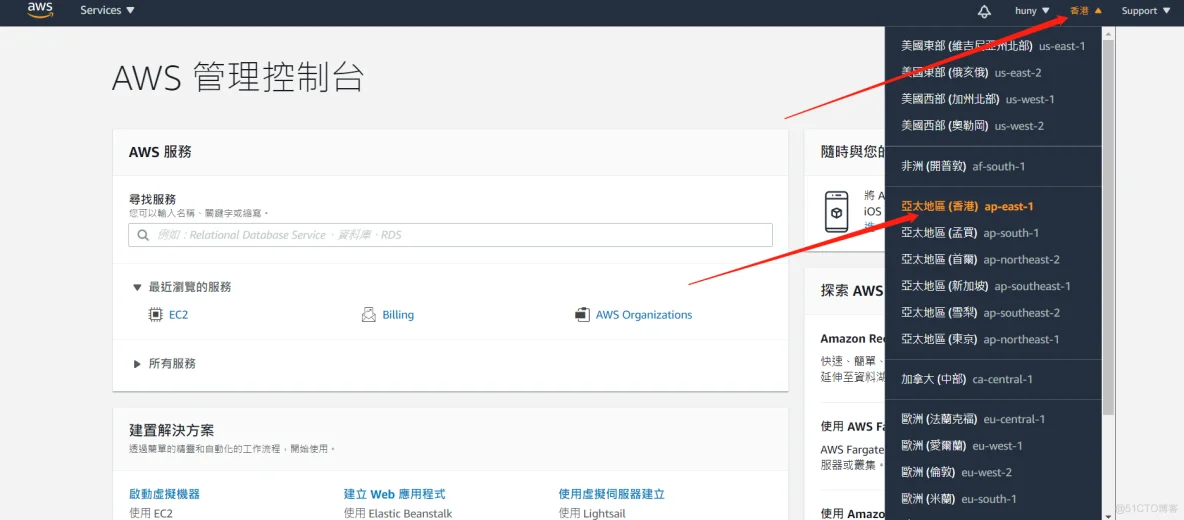
创建虚拟机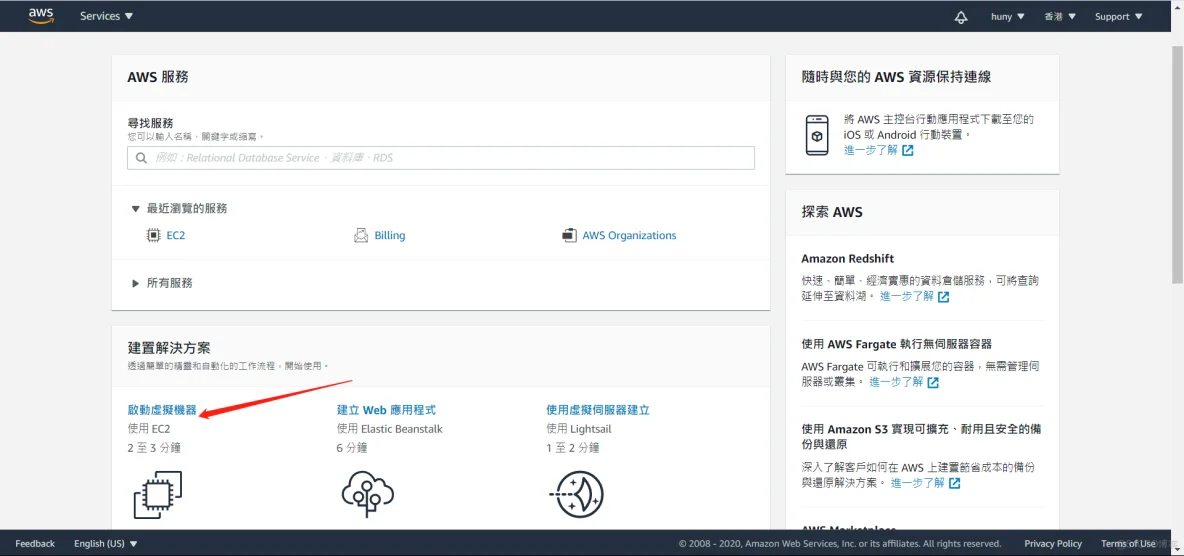
选择ubuntu18系统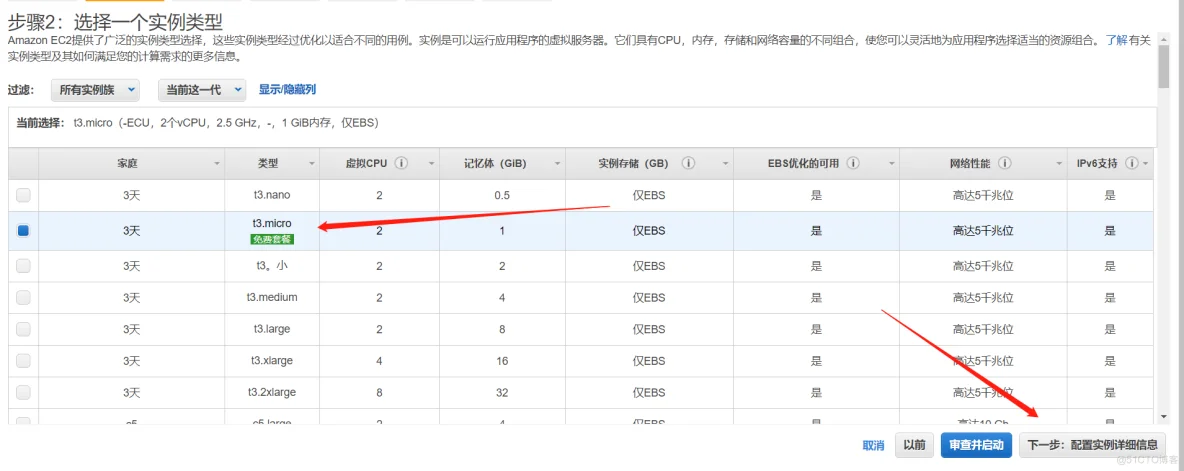
直接下一步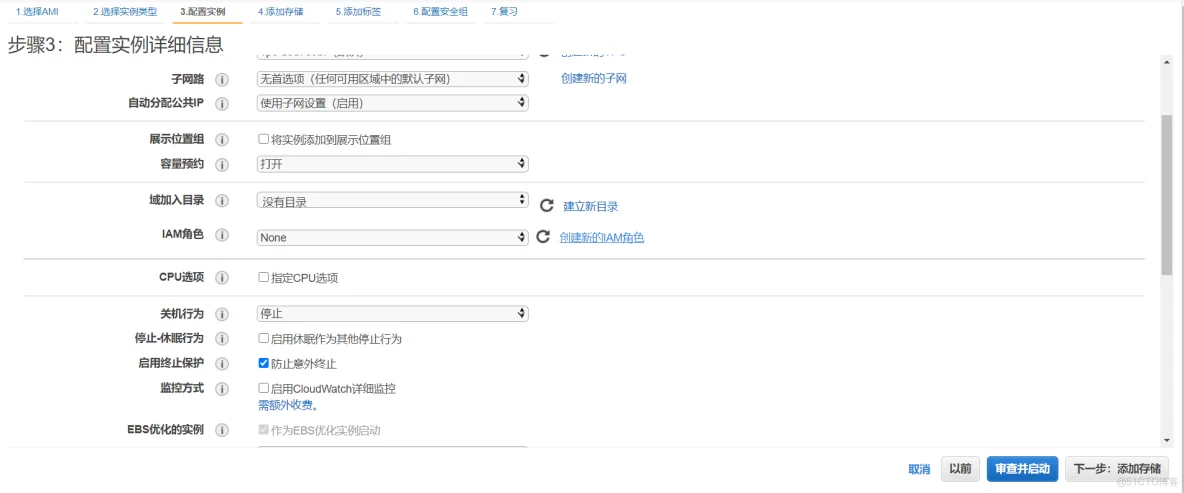
创建新的规则,这里选择开放所有的IP和端口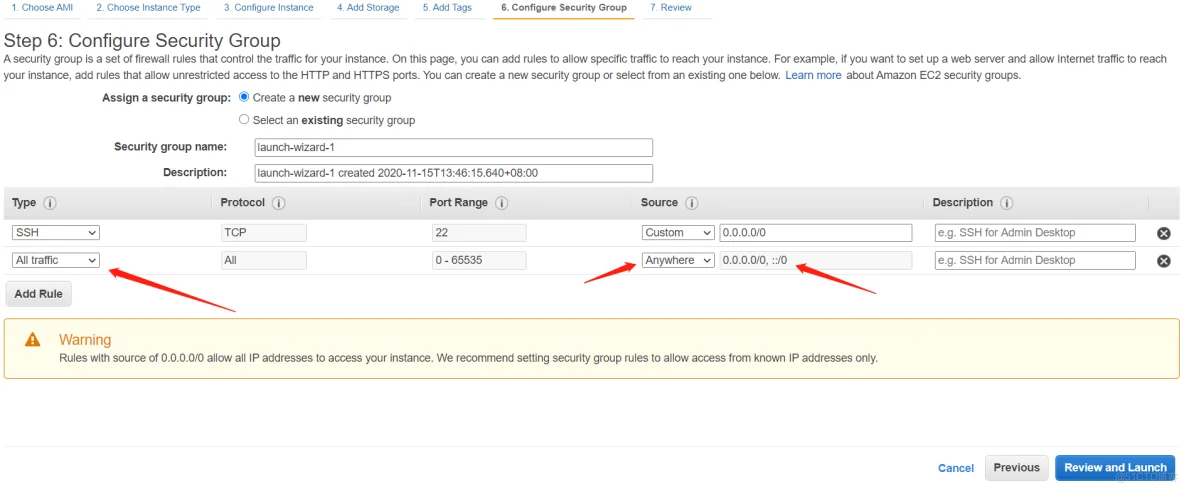
选择创建新的密钥,然后下载好密钥,再启动实例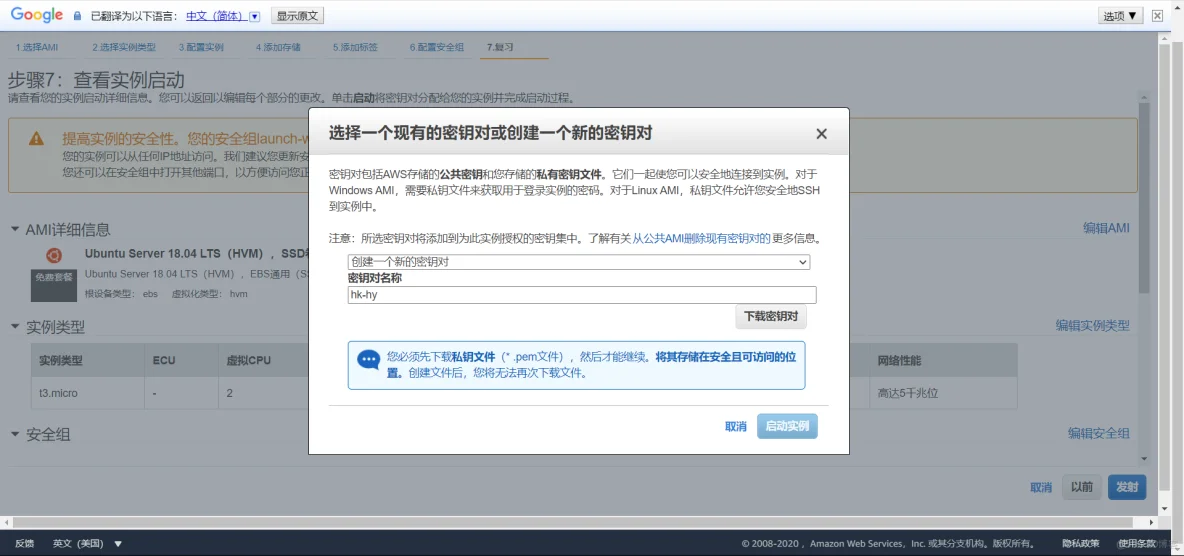
对实例IP地址进行测试,平均300ms延迟,这个速度不怎么样,但是毕竟免费,也不能要求太高。如果想优化一下的可以创建多个实例,测试一下速度,然后保留最快的一个。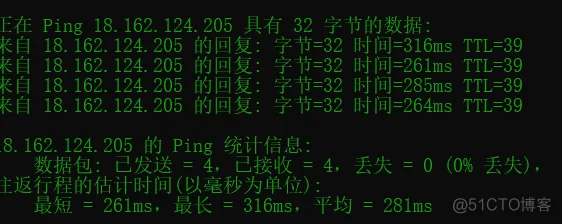
连接实例,打开SSH工具,输入实例的IP,并添加下载好的密钥,用户名填写:ubuntu 密码不需要填写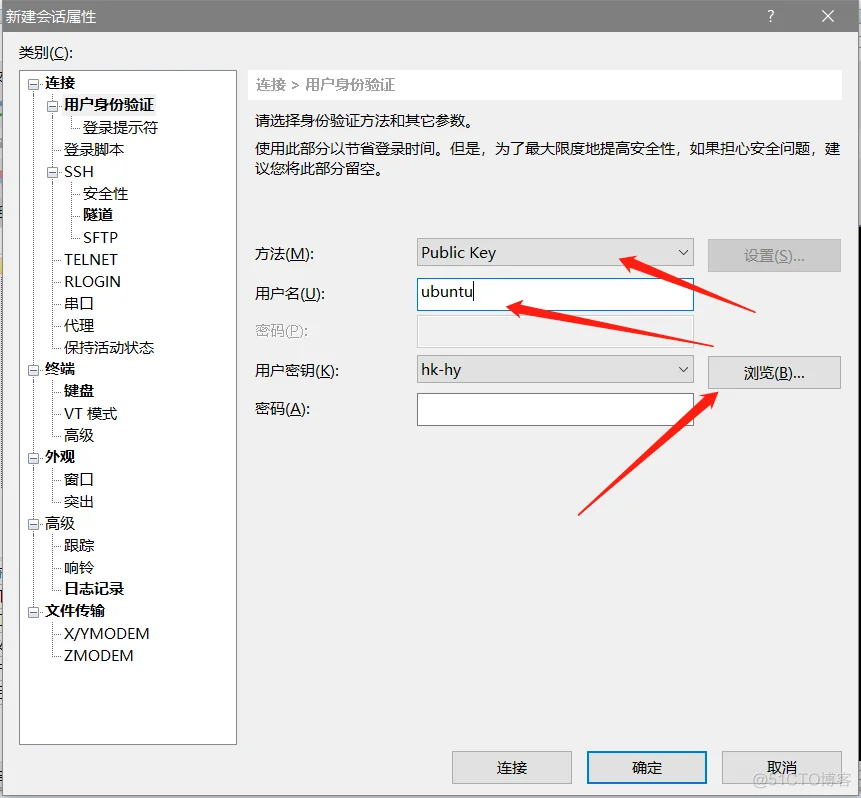
连接成功,开始后面的搭建步骤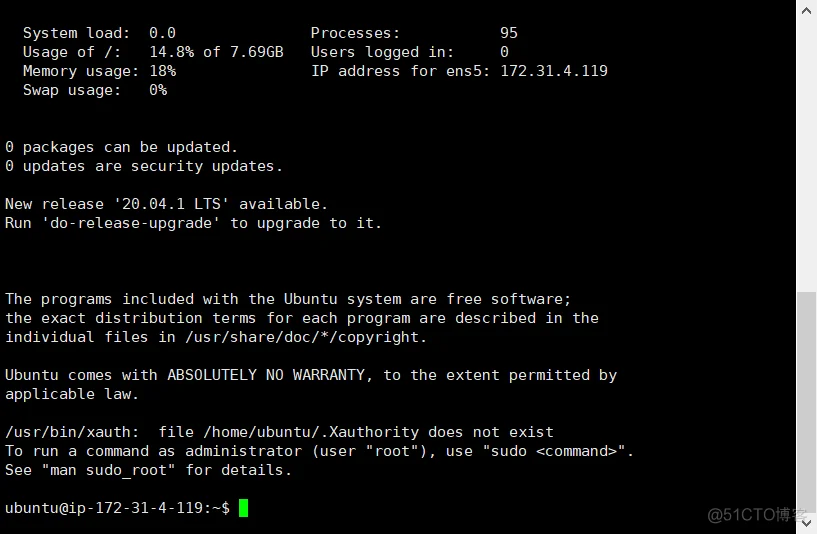
购买域名
购买链接:https://sg.godaddy.com/ 如果你有自己的购买方式请忽略。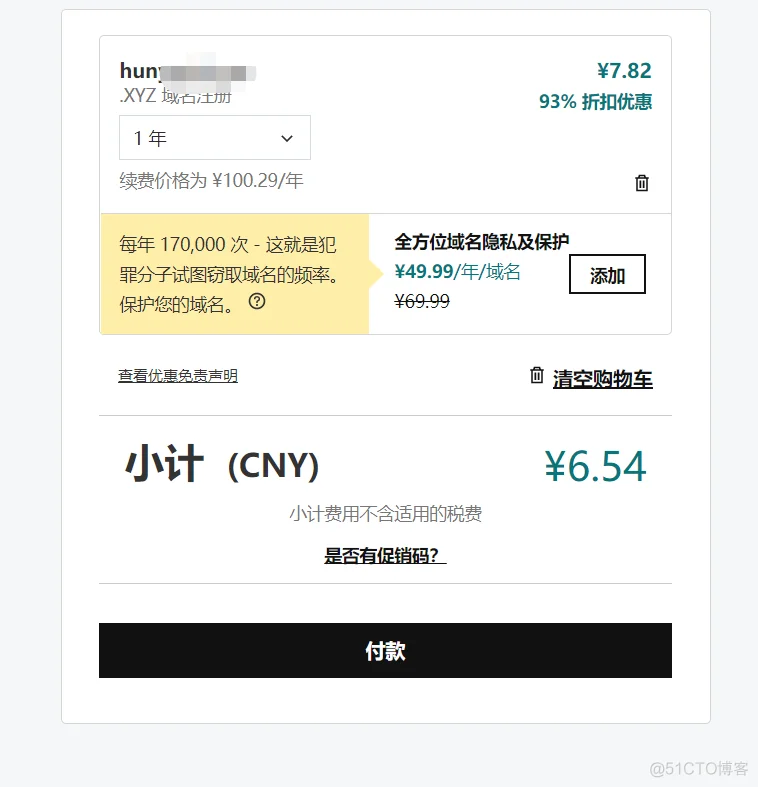
填写完信息使用支付宝扫描支付,域名购买完成。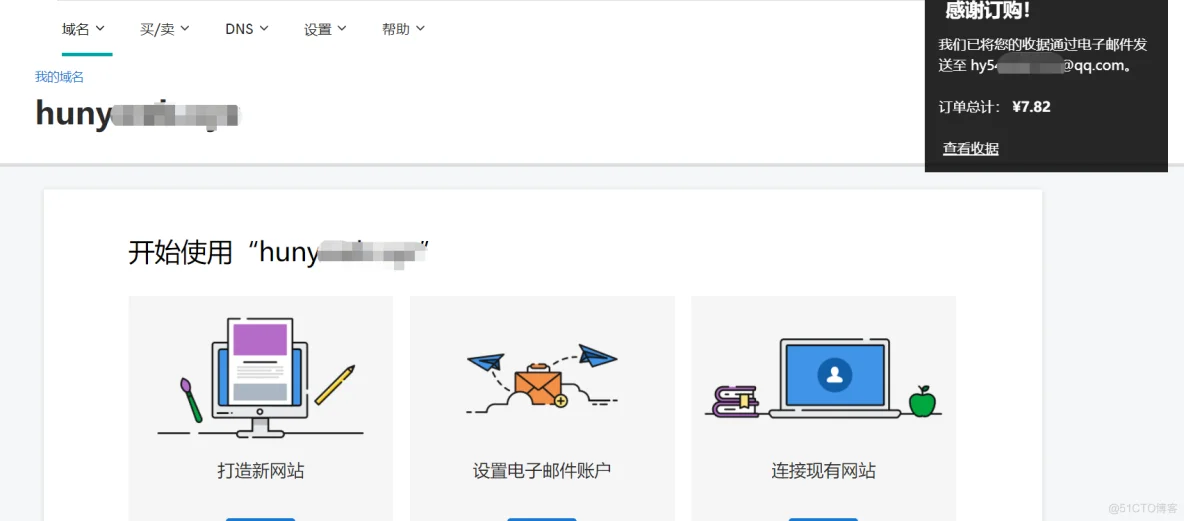
域名解析
一般要等一段时间才会生效,可以ping 域名检查是否解析成功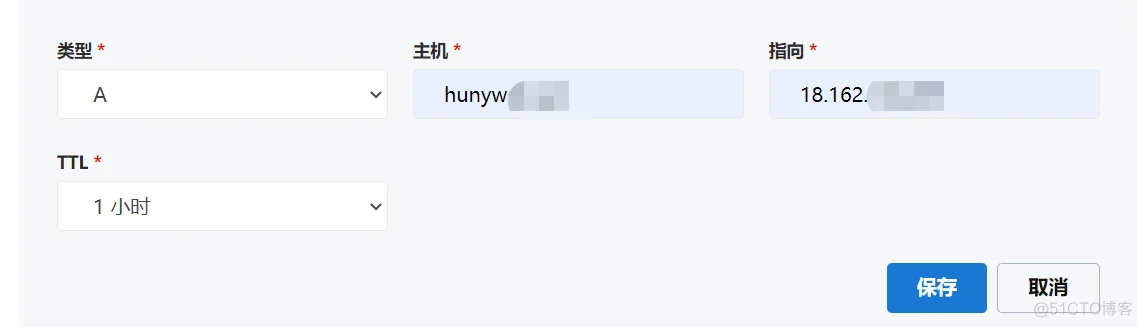
解析不成功,可以使用以下网站进行解析
https://dash.cloudflare.com/f6f4d9b39782d359bb3c516897cdb0c4
填写解析地址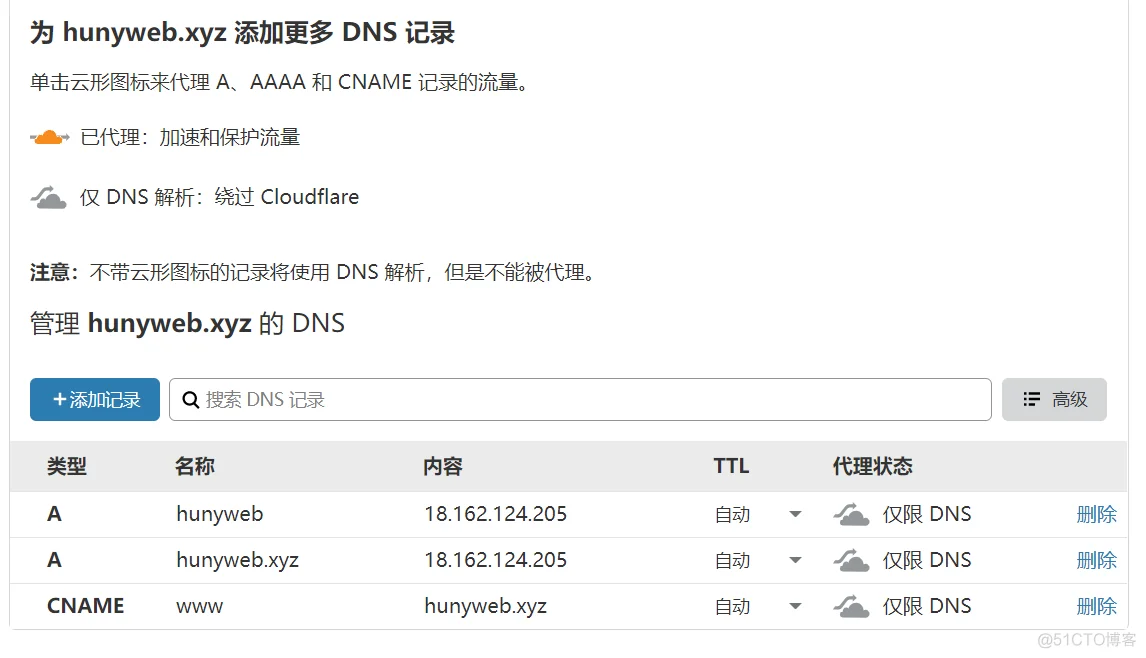
按照提示修改域名服务器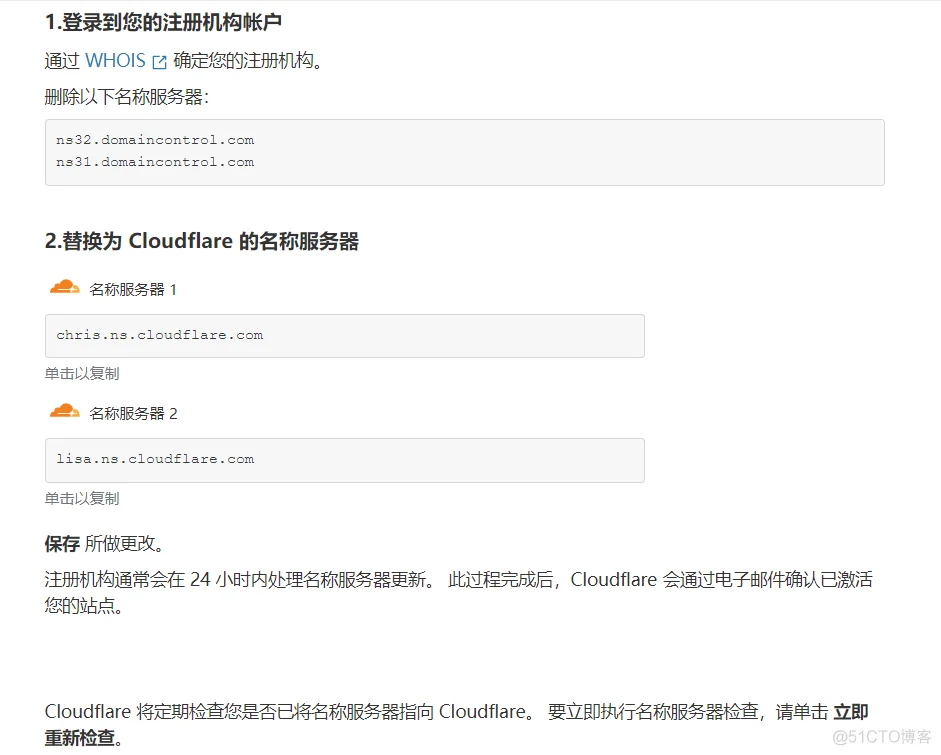
改域名服务器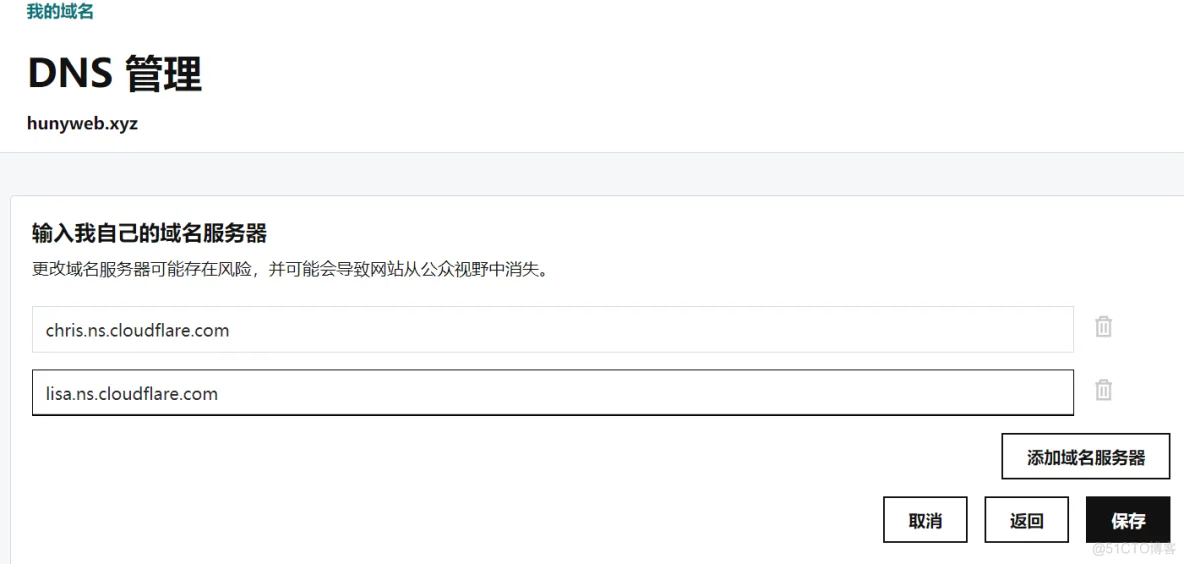
解析过程等待一段时间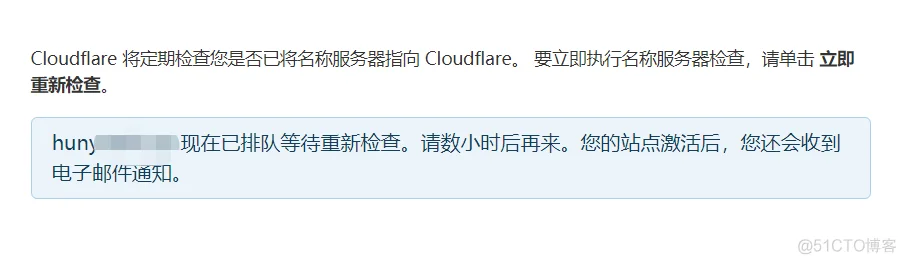
解析成功收到邮件,可以ping一下域名检查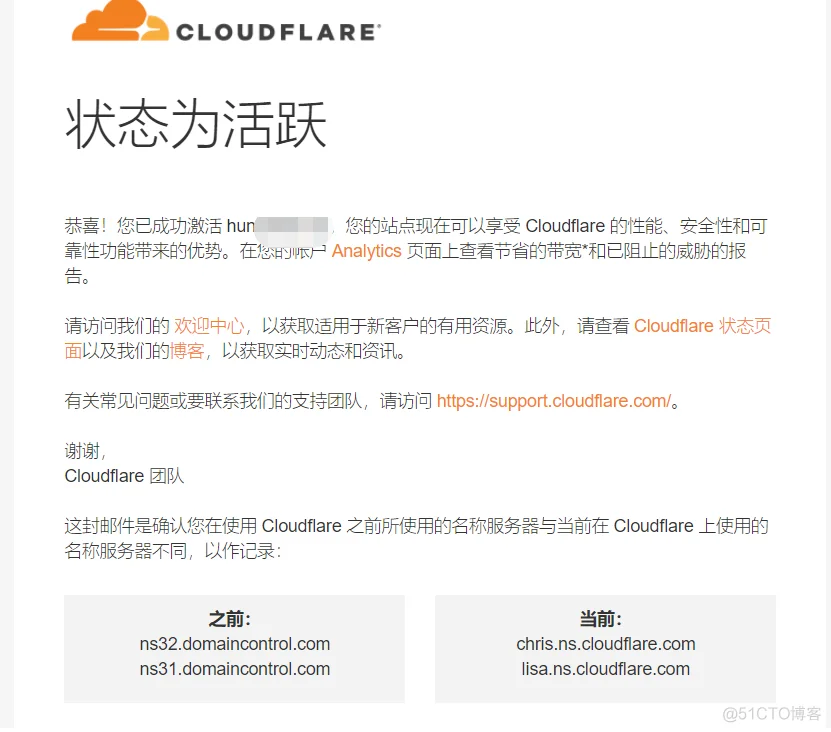
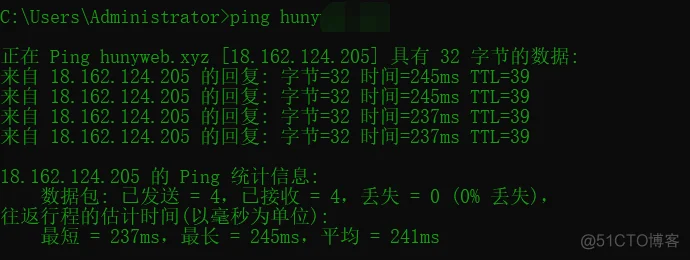
一键搭建Trojan
参考教程:https://ssr.tools/1265 (需要梯子打开)
安装命令
sudo -i
curl -O https://raw.githubusercontent.com/atrandys/trojan/master/trojan_mult.sh && chmod +x trojan_mult.sh && ./trojan_mult.sh
输入数字1安装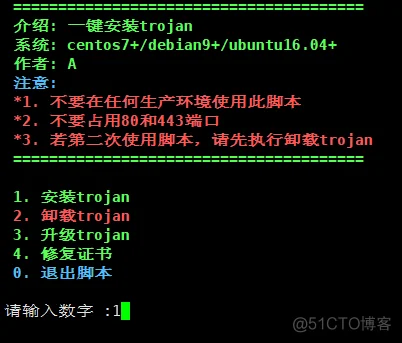
输入之前购买的域名(必须要成功解析此服务器的IP)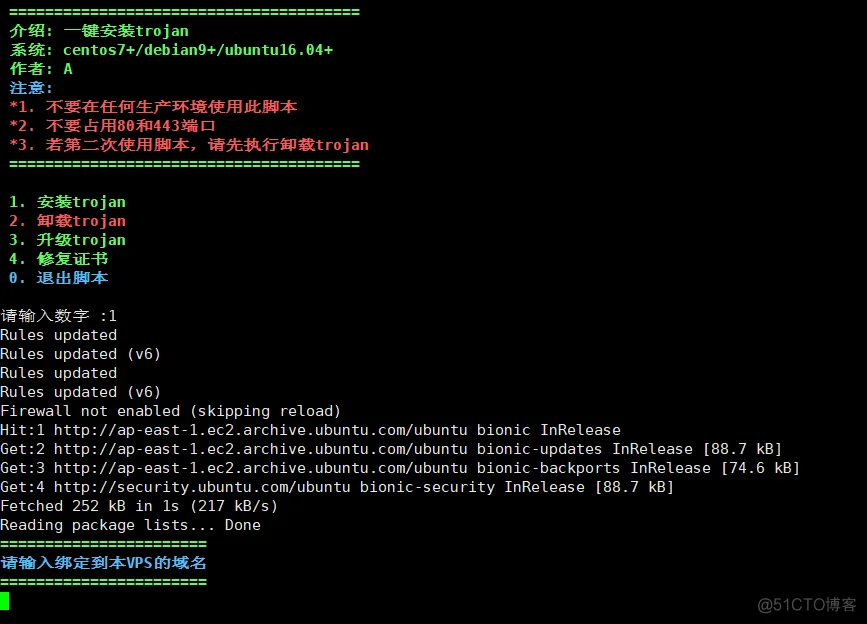

生成的服务器配置填写进入Trojan客户端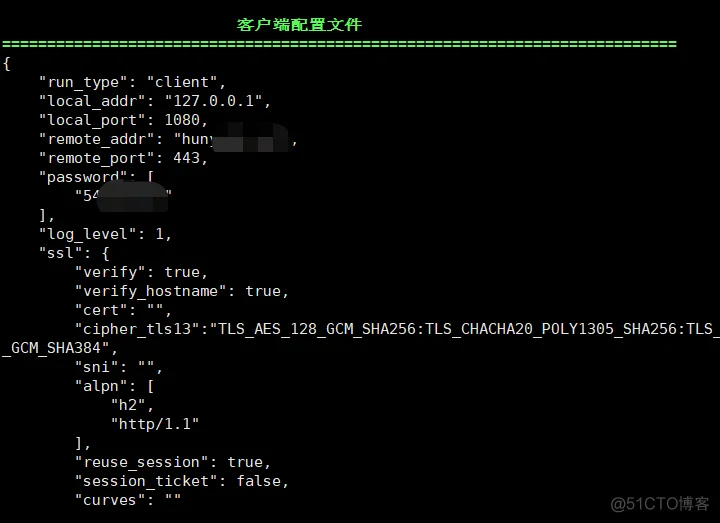
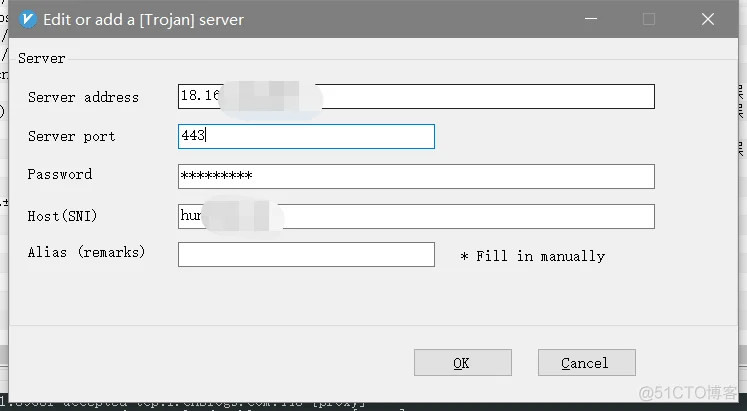
搭建成功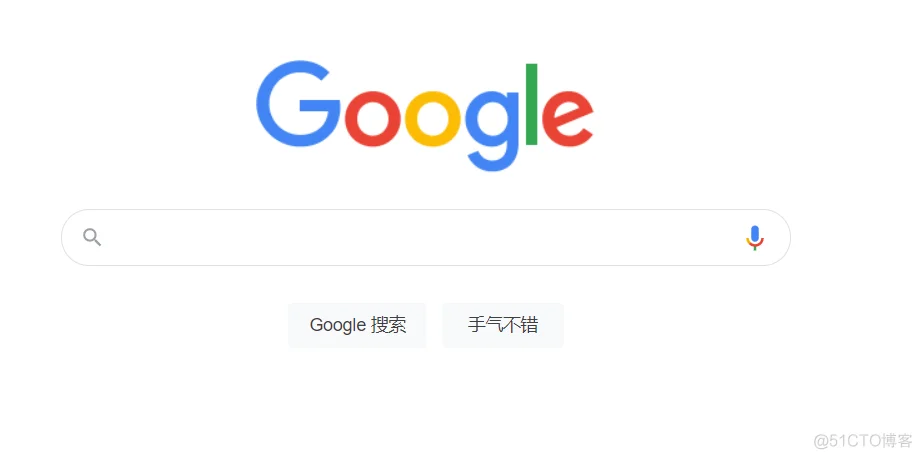
安装加速
sudo-i
wget --no-check-certificate -O tcp.sh https://github.com/cx9208/Linux-NetSpeed/raw/master/tcp.sh && chmod +x tcp.sh && ./tcp.sh
输入2然后下一步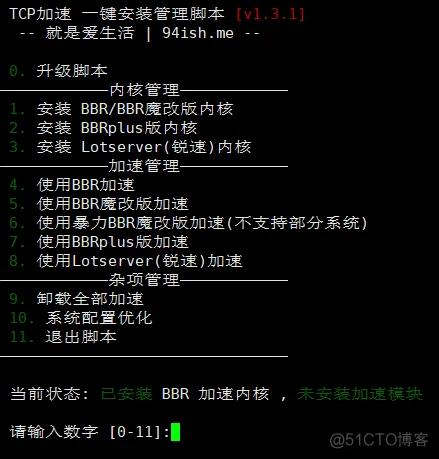
重启后再次连接输入7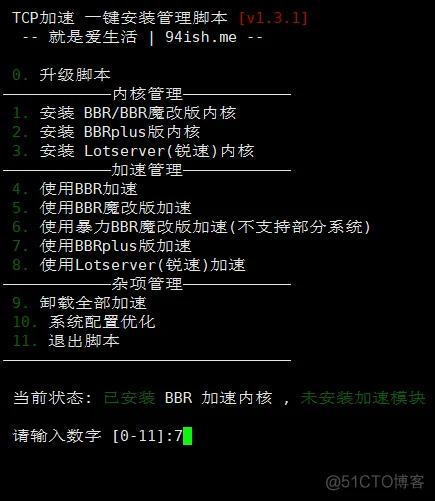
加速成功
